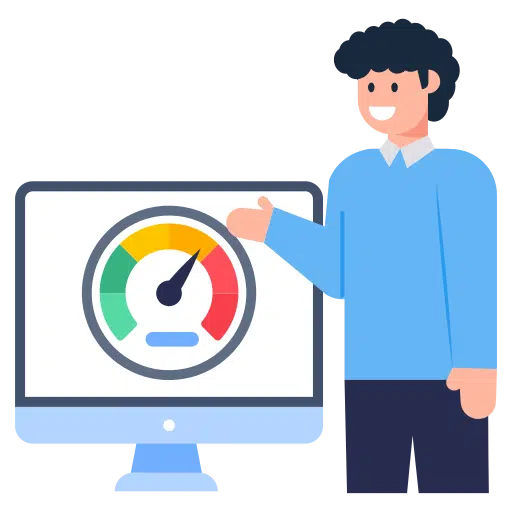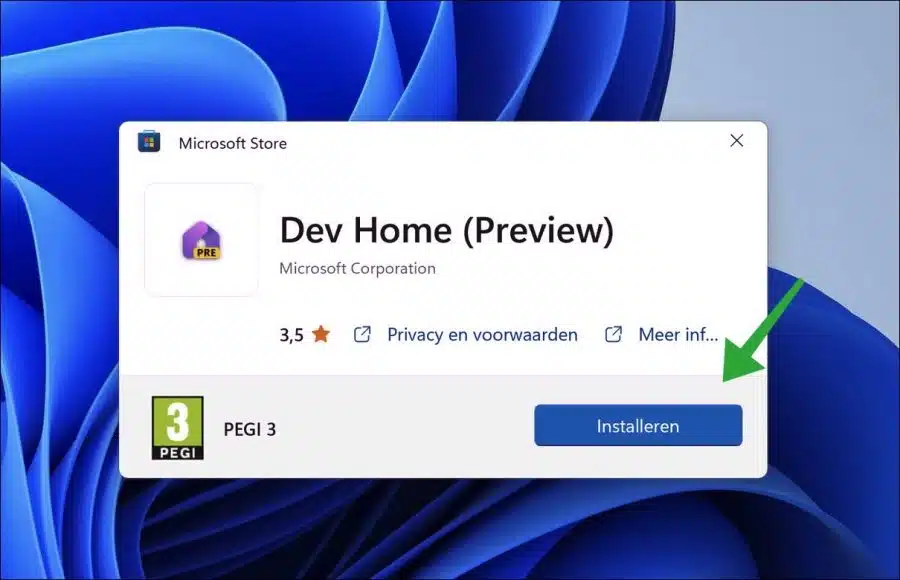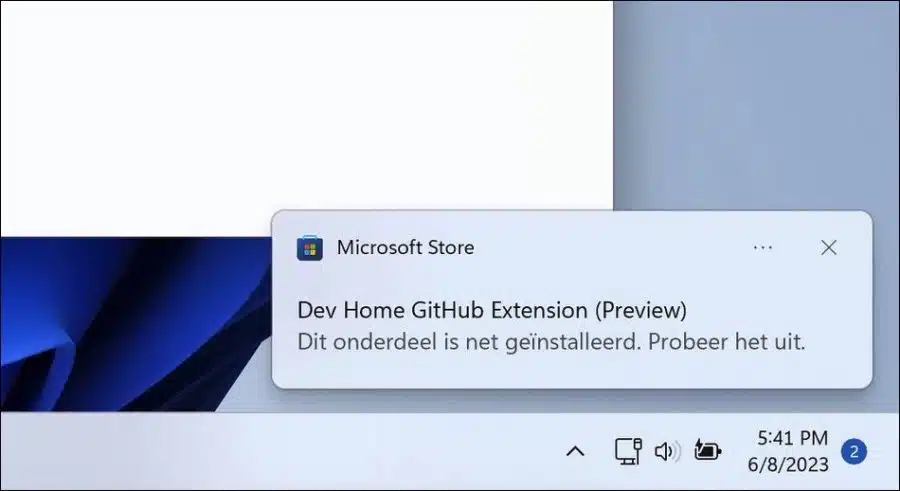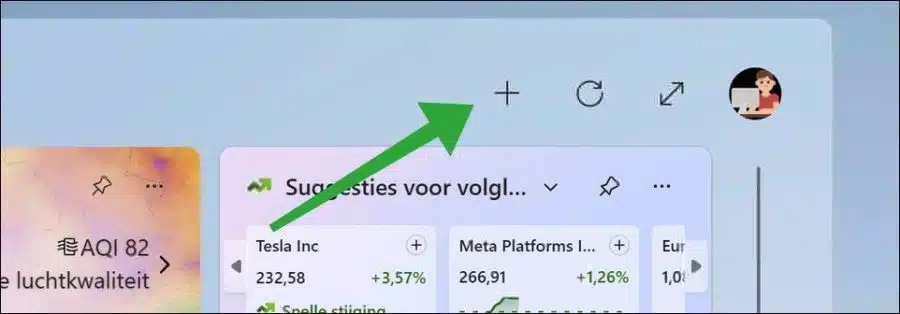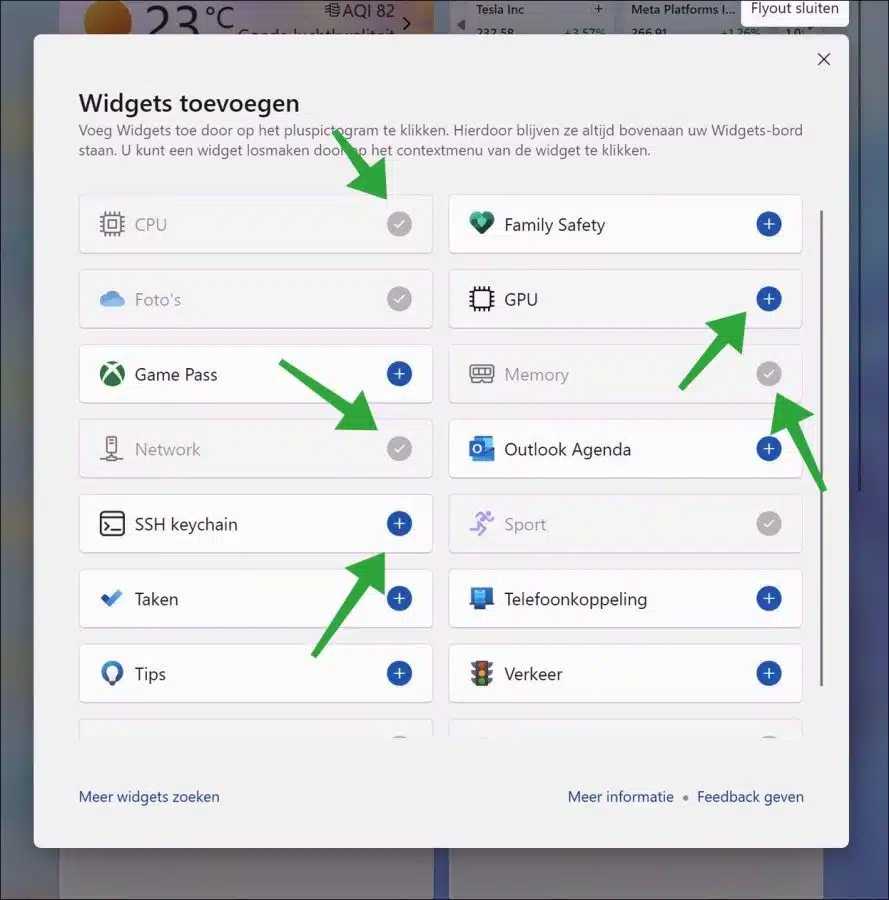Sous Windows 11, après avoir installé un outil de développement, vous pouvez ajouter plusieurs nouveaux widgets système.
Cela concerne un widget de mémoire RAM, un widget de processeur CPU, un widget GPU avec des informations sur les performances de la carte vidéo et un widget de carte réseau NIC. Vous n'êtes pas obligé de télécharger tous ces widgets séparément, vous pouvez les activer via les widgets eux-mêmes en les activant.
En ajoutant ces différents widgets de performances du système, vous obtiendrez un aperçu direct des performances des différents composants de votre ordinateur via l'aperçu des widgets. Vous pouvez en avoir un aperçu immédiat mémoire d'ordinateur, la charge totale du processeur, la charge totale de la carte vidéo et l'utilisation totale de votre carte réseau en kilo-octets par seconde pour les vitesses de téléchargement et de téléchargement.
Une application doit être installée pour ajouter ces widgets. Après avoir installé cette application, vous pouvez ajouter les widgets. Voilà comment cela fonctionne.
Ajoutez de la RAM, du CPU, de la carte réseau et du GPU aux widgets Windows 11
Pour commencer, téléchargez le « Accueil des développeurs (aperçu)" sur votre ordinateur. Cela nécessite l'accès au Microsoft Store nécessaire.
L'application « Dev Home » est un centre de contrôle qui vous permet de suivre tous vos flux de travail et tâches de codage en un seul endroit. Il comprend un outil d'installation simplifié qui vous permet d'installer des applications et des packages dans un emplacement central, des extensions qui vous permettent de vous connecter à vos comptes de développeur (comme GitHub) et un tableau de bord personnalisable avec une variété de widgets destinés aux développeurs afin que vous puissiez obtenir les informations. dont vous avez besoin immédiatement à portée de main.
Vous n'avez pas besoin d'utiliser cette application si vous souhaitez uniquement utiliser les widgets système. Cliquez sur « Installer » pour installer cette application sur votre ordinateur.
Une fois installée, ouvrez l'application une fois. Ceci n'est pas nécessaire pour afficher les widgets. Vous n'avez donc pas besoin d'utiliser l'application en permanence, l'installation suffit.
Ouvrez ensuite les widgets et cliquez sur « + » pour ajouter les widgets système.
Cliquez sur les widgets que vous souhaitez ajouter. Vous pouvez ajouter des widgets CPU, GPU, Mémoire, Réseau et SSH Keychain.
Vous verrez maintenant les widgets avec les informations système dans l'aperçu des widgets. J'espère que cela vous a aidé. Merci pour la lecture!